En tant qu'utilisateur d'ordinateur, nous réalisons parfaitement que plusieurs utilisateurs peuvent utiliser une seule machine selon leurs besoins. Ces utilisateurs créent généralement des comptes d'utilisateurs distincts auxquels ils se connectent chaque fois qu'ils souhaitent accéder à ce système informatique. Dans n'importe quel système d'exploitation, chaque fois qu'un problème survient lors de l'exécution d'un processus, le concept le plus important est la responsabilité qui ne peut être réalisée que si vous pouvez attribuer une action à l'acteur réel. Cela signifie que si une erreur s'est produite tout à l'heure, il y a de fortes chances que l'utilisateur qui utilise actuellement le système informatique ait causé ce problème d'une manière ou d'une autre. De plus, si un administrateur système souhaite apporter des modifications aux fichiers de configuration du système, il doit avant de le faire s'assurer qu'aucun utilisateur n'est actuellement connecté au système afin qu'il ne puisse gêner la configuration du système.
Tous ces scénarios pointent vers un objectif commun et c'est de chercher comment vous pouvez trouver les utilisateurs actuellement connectés d'un système. Ainsi, dans l'article d'aujourd'hui, nous vous expliquerons toutes les différentes méthodes d'impression des noms d'utilisateur des utilisateurs actuellement connectés au système Linux sur le terminal.
Remarque : Linux Mint 20 a été utilisé pour démontrer toutes les méthodes d'impression des noms d'utilisateur des utilisateurs actuellement connectés au système Linux.
Méthodes d'impression des noms d'utilisateur des utilisateurs actuellement connectés au système Linux :
Il existe plusieurs méthodes d'impression des noms d'utilisateur des utilisateurs actuellement connectés au système Linux, répertoriées ci-dessous :
Méthode n°1 : Utilisation de la commande « who » :
La commande « who » de Linux Mint 20 peut être utilisée pour imprimer les noms d'utilisateur des utilisateurs actuellement connectés au système en l'exécutant de la manière suivante :
$ qui
L'exécution de cette commande affichera non seulement les noms des utilisateurs actuellement connectés, mais elle affichera également l'heure exacte à laquelle l'utilisateur actuel s'est connecté, comme indiqué dans l'image ci-dessous :

Méthode n°2 : Utilisation de la commande « whoami » :
La commande « whoami » de Linux Mint 20 peut être utilisée pour imprimer les noms d'utilisateur des utilisateurs actuellement connectés au système en l'exécutant de la manière suivante :
$ whoami
La sortie de cette commande diffère de la simple commande « who » car elle n'affiche que le nom de l'utilisateur actuellement connecté et aucun autre détail s'y rapportant, comme l'heure à laquelle il s'est connecté, comme vous pouvez le voir sur l'image ci-dessous. :

Méthode n°3 : Utilisation de la commande « w » :
La commande « w » dans Linux Mint 20 peut être utilisée pour imprimer les noms d'utilisateur des utilisateurs actuellement connectés au système en l'exécutant de la manière suivante :
$ w
Cette commande affiche également les processus exécutés par l'utilisateur actuellement connecté, ainsi que son nom, ainsi que d'autres détails liés au système, comme indiqué dans l'image ci-dessous :

Méthode n°4 : Utilisation de la "dernière" commande :
La commande "last" de Linux Mint 20 peut être utilisée pour imprimer les noms d'utilisateur des utilisateurs actuellement connectés au système en l'exécutant de la manière suivante :
$ dernier
Fondamentalement, cette commande récupère tous les utilisateurs qui se sont déjà connectés et déconnectés du système à partir du moment où le fichier /var/log/wtmp a été créé sur votre système. Parmi tous ces utilisateurs, l'utilisateur actuellement connecté sera le tout premier utilisateur de la sortie. De plus, avec le nom de cet utilisateur, le statut « pas de déconnexion » sera explicitement mentionné, ce qui indiquera qu'il s'agit du nom de l'utilisateur actuellement connecté, comme indiqué dans l'image ci-dessous :

Méthode n°5 : Utilisation de la commande « users » :
La commande « users » dans Linux Mint 20 peut être utilisée pour imprimer les noms d'utilisateur des utilisateurs actuellement connectés au système en l'exécutant de la manière suivante :
$ utilisateurs
La sortie de cette commande est exactement comme la sortie de la commande "whoami" i.e. il affiche uniquement le nom de l'utilisateur actuellement connecté, comme indiqué dans l'image ci-dessous :

Méthode n°6 : Utilisation de la commande « finger » :
La commande « finger » de Linux Mint 20 peut être utilisée pour imprimer les noms d'utilisateur des utilisateurs actuellement connectés au système de la manière suivante :
Tout d'abord, vous devrez installer cette commande car elle n'est pas installée par défaut dans votre système Linux Mint 20. Pour installer la commande « finger » dans Linux Mint 20, la commande indiquée ci-dessous doit être exécutée dans le terminal :
$ sudo apt installer le doigt
Cette commande prendra quelques secondes pour s'exécuter avec succès, après quoi la commande "doigt" sera installée sur votre système Linux Mint 20, comme indiqué dans l'image ci-dessous :
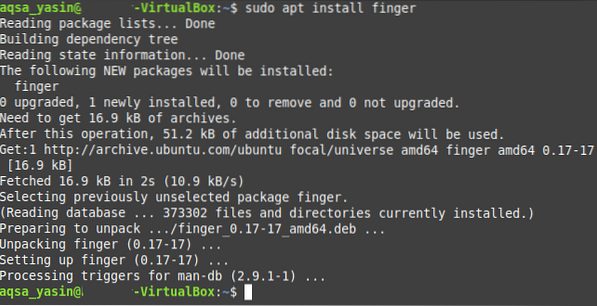
Maintenant, vous pouvez facilement utiliser la commande "finger" pour imprimer les noms d'utilisateur des utilisateurs actuellement connectés au système en l'exécutant de la manière suivante :

La sortie de la commande « finger » ressemble beaucoup à la sortie de la commande « w », sauf que les champs « Office » et « Office Phone » sont nouveaux dans la commande « finger », comme indiqué dans l'image ci-dessous :

Conclusion:
Dans l'article d'aujourd'hui, nous avons partagé avec vous six méthodes différentes d'impression des noms d'utilisateur des utilisateurs actuellement connectés au système Linux. En fin de compte, nous aimerions vous fournir un résumé de toutes les méthodes discutées ci-dessus afin que vous puissiez rapidement en choisir une en fonction de vos besoins. Si vous souhaitez uniquement imprimer les noms d'utilisateur des utilisateurs actuellement connectés, vous pouvez utiliser la méthode n ° 2 ou la méthode n ° 5. Si vous souhaitez également vérifier l'heure de connexion avec le nom d'utilisateur, vous pouvez utiliser la méthode n ° 1. Si vous souhaitez voir certains détails liés au système ainsi que les noms d'utilisateur actuellement connectés, vous pouvez utiliser la méthode n ° 3 ou la méthode n ° 6. Enfin, si vous souhaitez vérifier les noms d'utilisateur de tous les utilisateurs qui se sont déjà connectés à votre système, vous pouvez utiliser la méthode n ° 4.
 Phenquestions
Phenquestions


